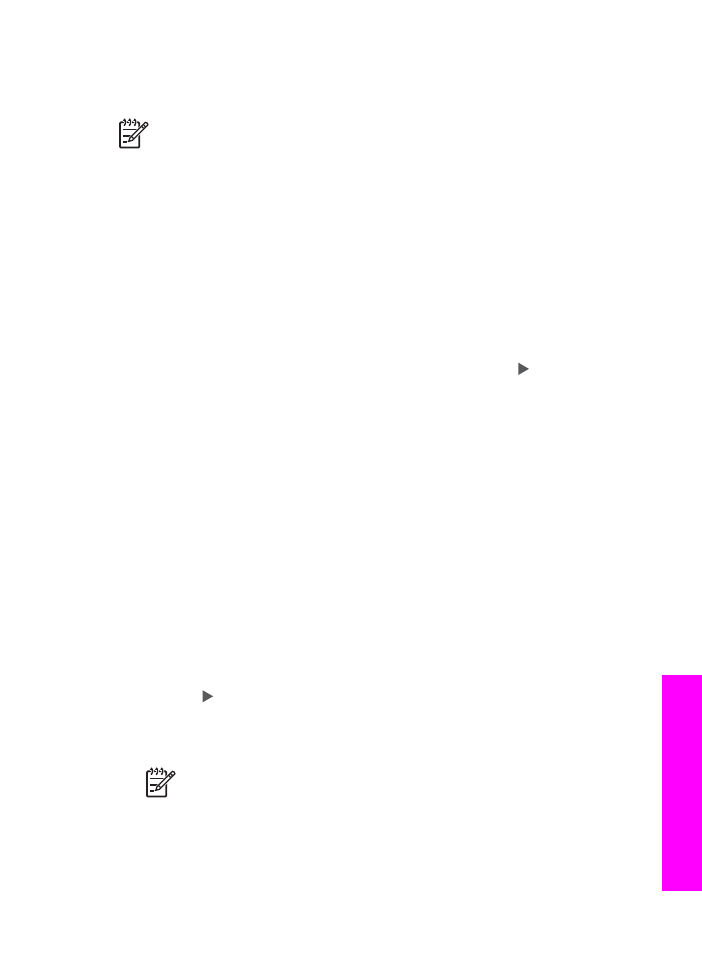
Skeniranje originala (ako ste povezani u mrežu)
Slijedite ove korake ako je uređaj HP All-in-One spojen s jednim ili više računala
putem mreže.
1.
Postavite original licem prema dolje na prednji desni ugao stakla.
2.
U području Skeniranje pritisnite
Skeniraj u...
.
Pojavljuje se izbornik Skeniraj u... koji prikazuje različite opcije.
3.
Pritisnite za odabir opcije
Select Computer
(Odabir računala), a zatim
pritisnite
OK
.
Pojavljuje se izbornik
Select Computer
(Odabir računala) s popisom svih
računala spojenih na uređaj HP All-in-One.
Napomena
Izbornik
Select Computer
(Odabir računala) može uz
mrežno spojena računala prikazati i računala spojena putem USB
priključka.
Korisnički priručnik
71
Korištenje zna
čajki skeniranja
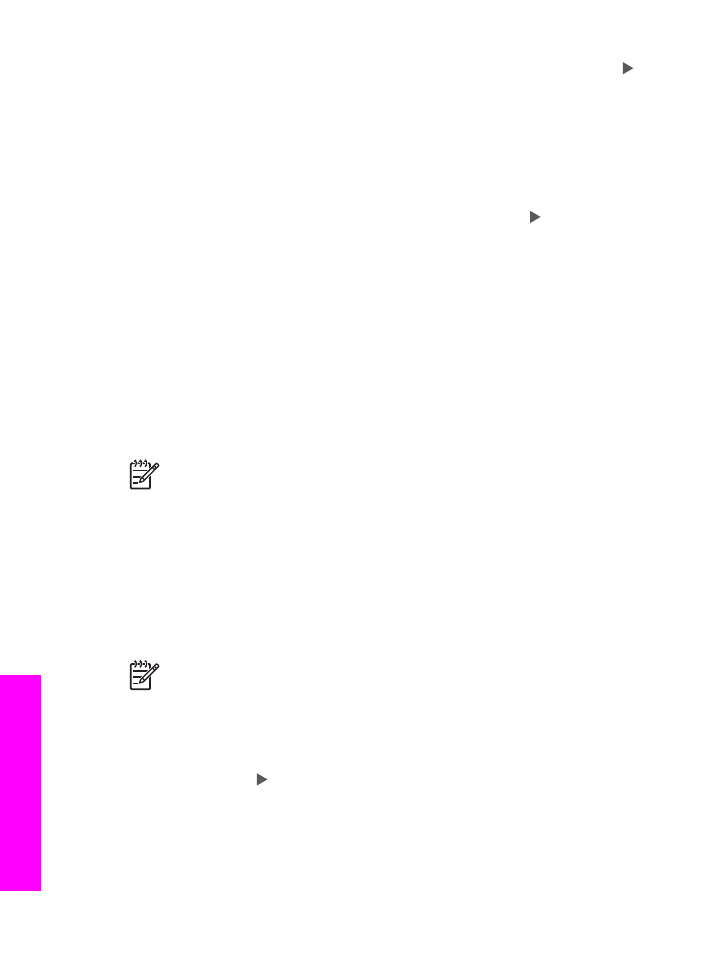
4.
Za odabir zadanog računala pritisnite
OK
. Za odabir drugog računala pritisnite ,
a zatim pritisnite
OK
. Za slanje skeniranog sadržaja aplikaciji na računalu na
izborniku odaberite svoje računalo.
Pojavit će se izbornik Skeniraj u... s popisom odredišta u koja su uključene i
aplikacije za sve skenirane dokumente. Zadano odredište je ono koje ste odabrali
posljednji put kad ste koristili ovaj izbornik. Sami određujete koja će odredišta biti
prikazana u izborniku Skeniraj u... koristeći HP Image Zone softver na računalu.
Za dodatne informacije pogledajte zaslonsku pomoć HP Image Zone Help koja
se isporučuje uz softver.
5.
Za odabir aplikacije za primanje skeniranog sadržaja pritisnite , a zatim
pritisnite
OK
ili
Početak skeniranja
.
Ako odaberete HP Image Zone softver, u prozoru HP Scan (Skeniranje) na
računalu pojavljuje se pregled slike i tamo ju možete obrađivati.
6.
U prozoru HP Scan (Skeniranje) obradite pregled slike kako god želite. Nakon
završetka pritisnite Accept (Prihvati).
Vaš HP All-in-One šalje skenirani sadržaj odabranoj aplikaciji. Primjerice, ako
odaberete HP Image Zone softver, on se automatski otvara i prikazuje sliku.